win10桌面图标显示异常
来源:www.laobaicai.net 发布时间:2015-12-15 09:10
开机发现win10桌面图标中的一些程序、文件图标都变成未知文件,其实桌面图标显示异常可能是因为系统的缓存文件出现了问题,只要将缓存文件重建就可以解决这个问题了,下面一起来看看win10桌面图标出现异常的具体解决方法。
1、在双击打开win10桌面上的“此电脑”,切换到“查看”选项卡,取消勾选“隐藏的项目”。如下图所示

2、按“win+R”组合键,打开运行窗口,输入“%localappdata%”回车确认。如下图所示
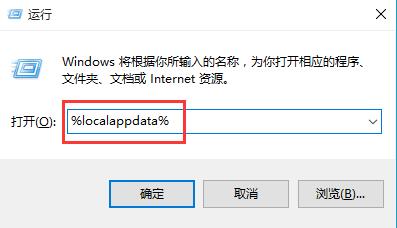
3、在打开的local文件夹中,找到“Iconcache.db”文件,点击鼠标右键选择“删除”。如下图所示
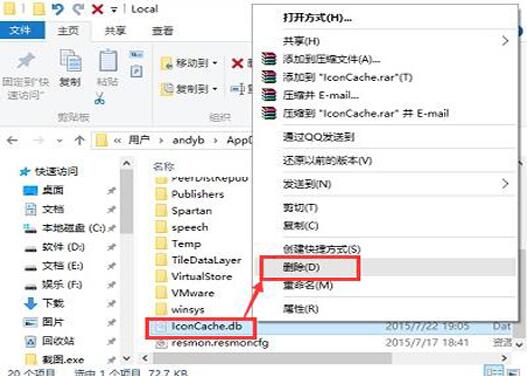
4、重启电脑,系统会重新创建缓存文件。
以上就是解决win10桌面图标显示异常的方法,有遇到相同问题的用户不妨按以上方法操作看看。
推荐阅读
"Win10累积更新卡在无限重启阶段的修复策略"
- win11系统无法识别移动硬盘怎么办 2024-05-06
- win11系统dns异常无法上网怎么办 2024-05-04
- win11系统如何调整鼠标速度 2024-05-03
- win11系统不显示wifi列表怎么办 2024-05-01
win10系统设置虚拟内存教程分享
- win11系统如何查看内存条卡槽数量 2024-04-29
- win11系统怎么开启节能模式 2024-04-29
- win11系统usb接口无法识别设备如何解决 2024-04-28
- win11系统如何添加网络打印机 2024-04-26
老白菜下载
更多-
 老白菜怎样一键制作u盘启动盘
老白菜怎样一键制作u盘启动盘软件大小:358 MB
-
 老白菜超级u盘启动制作工具UEFI版7.3下载
老白菜超级u盘启动制作工具UEFI版7.3下载软件大小:490 MB
-
 老白菜一键u盘装ghost XP系统详细图文教程
老白菜一键u盘装ghost XP系统详细图文教程软件大小:358 MB
-
 老白菜装机工具在线安装工具下载
老白菜装机工具在线安装工具下载软件大小:3.03 MB










